华为欧拉openEuler1.0物理服务器安装详细教程
来源:网络收集 点击: 时间:2025-02-15首先登陆openEuler.org社区网站,单击“下载”“获取 ISO”后面的“Link”,单击“openEuler-1.0-beta-aarch64-dvd.iso”将ISO文件下载到本地,单击“openEuler-1.0-beta-aarch64-dvd.iso.sha256sum”将ISO校验文件下载到本地。
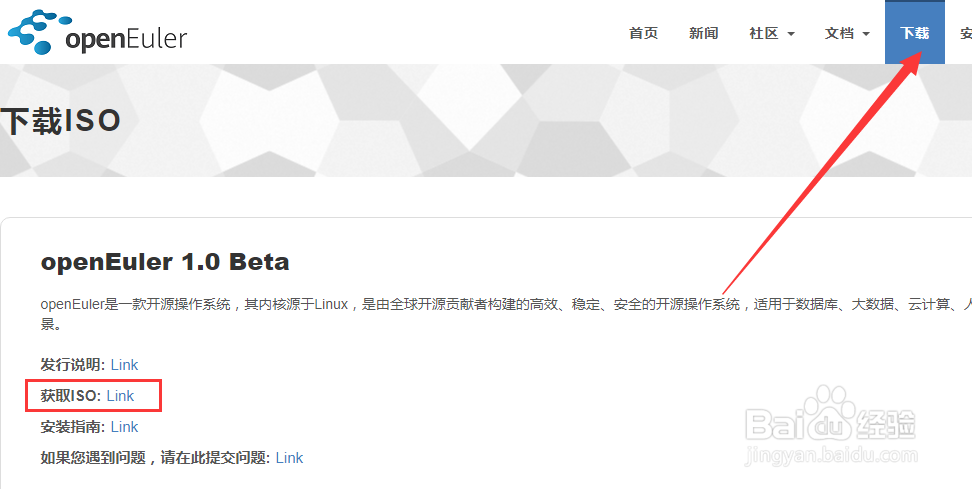
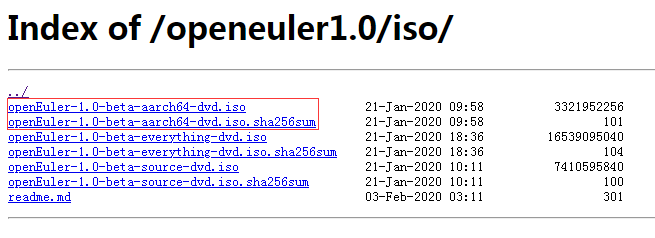 2/16
2/16由于一些原因,我们下载下来的文件可能不完整或者不是原版,将上一步获取的原版sha256数值与我们下载下来的文件sha256数值进行比对,官方值为:f05ba1281294df23fba82e734b503a44c6cfae1bc5116d61fc328fc5420782ae openEuler-1.0-beta-aarch64-dvd.iso,如果不一样,说明文件不完整,需要重新下载。
 3/16
3/16您可以通过刻录软件将系统的 ISO 镜像刻录到 DVD 中,使用刻录完成的DVD 安装系统,也可以通过USB启动盘安装,同时BIOS中,您需要将Boot Type中的 CD/DVD-ROM Drive或者USB 选项调整到首位,参考图如下:
 4/16
4/16插上启动盘,开机启动,选择”Install openEuler 1.0 with GUI mode“-使用图形用户界面模式安装。
 5/16
5/16设置安装程序界面语言,选择中文-简体中文(中国),点”继续“。
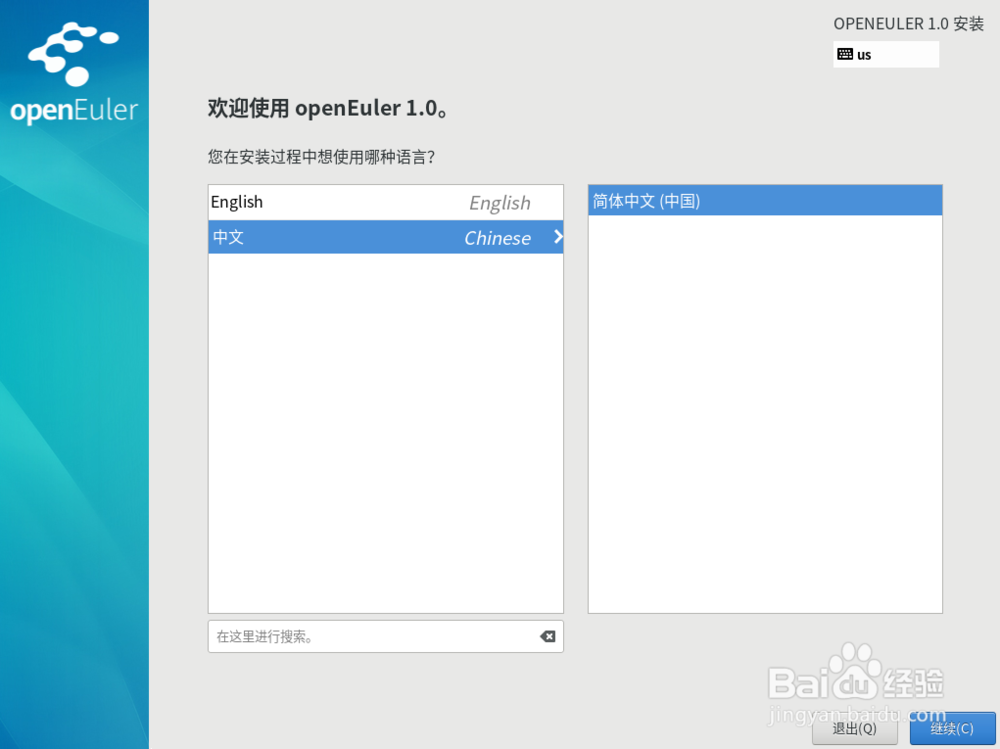 6/16
6/16进入安装界面,可以进行时间、语言、安装源、网络、安装位置等相关设置。
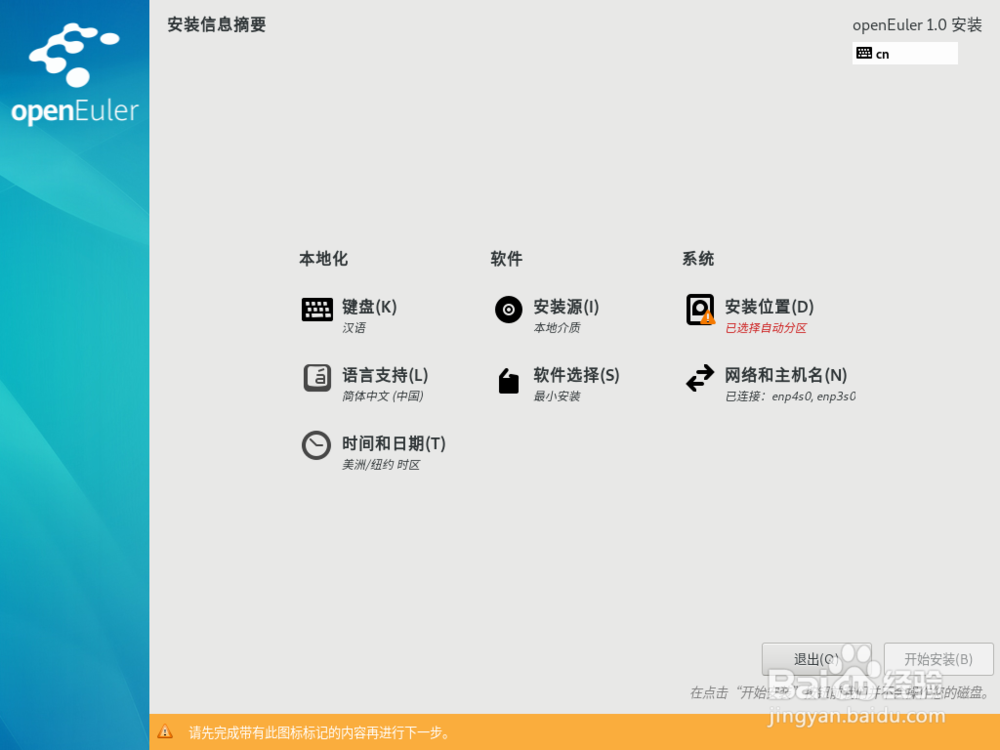 7/16
7/16设置键盘-汉语,可以在系统中添加或者删除多个键盘布局。
 8/16
8/16设置”语言支持“,中文-简体中文(中国)。
 9/16
9/16设置时间和日期,手动设置时区时,请先关闭右上角“网络时间”同步开关。
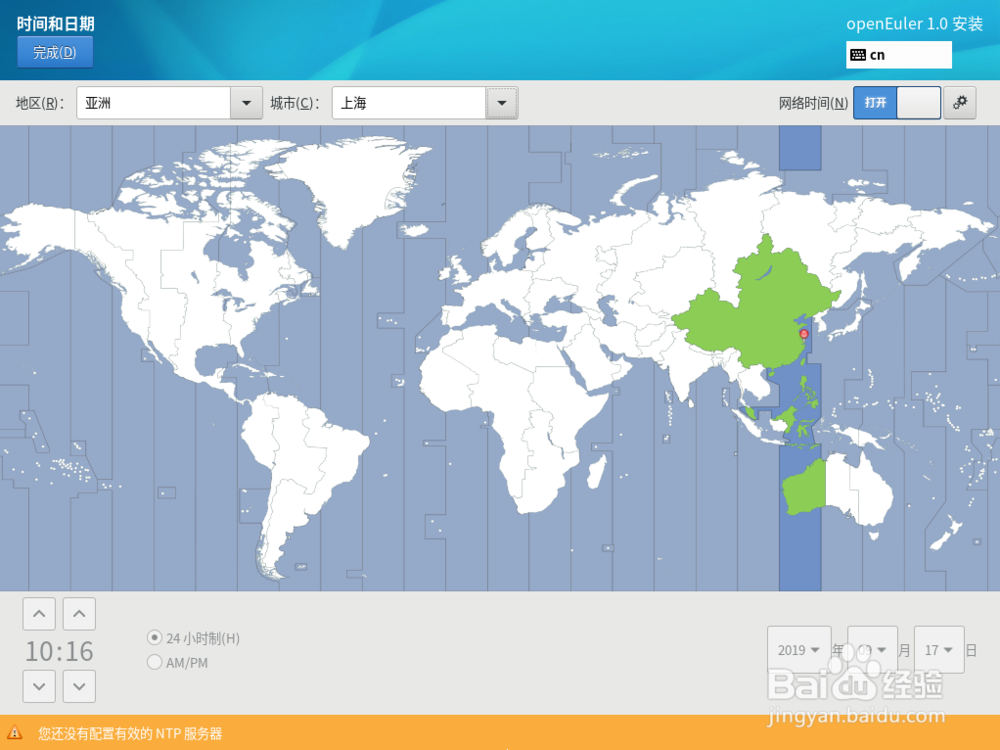 10/16
10/16设置安装源-选自动检测到的安装介质。
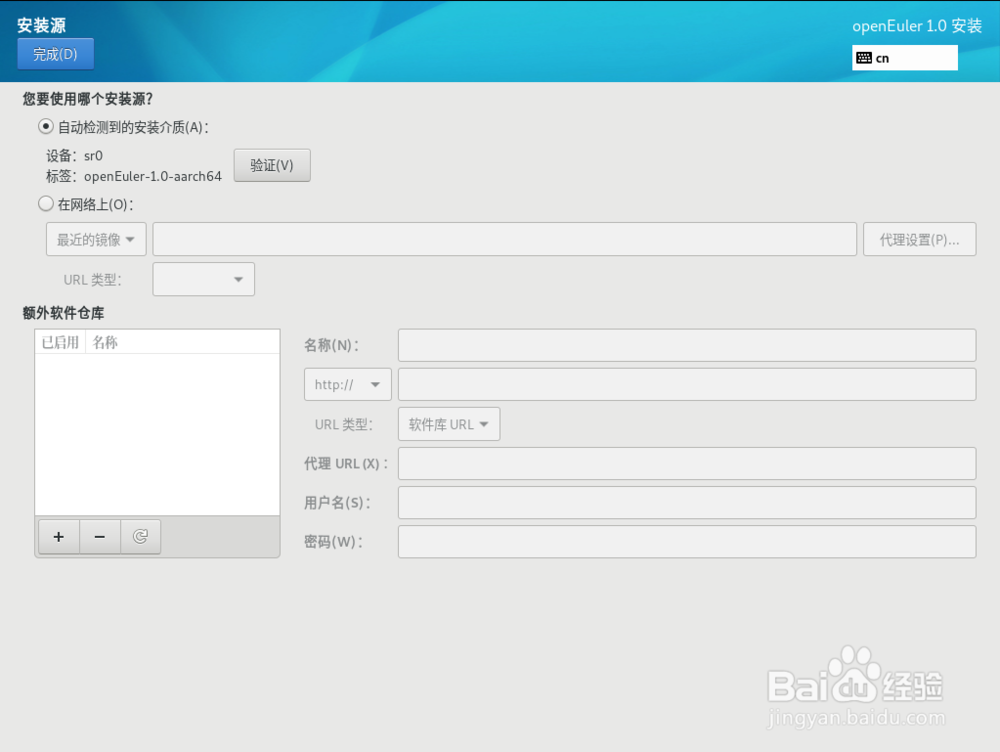 11/16
11/16软件选择-最小安装,在右侧选择安装环境的附加选项。
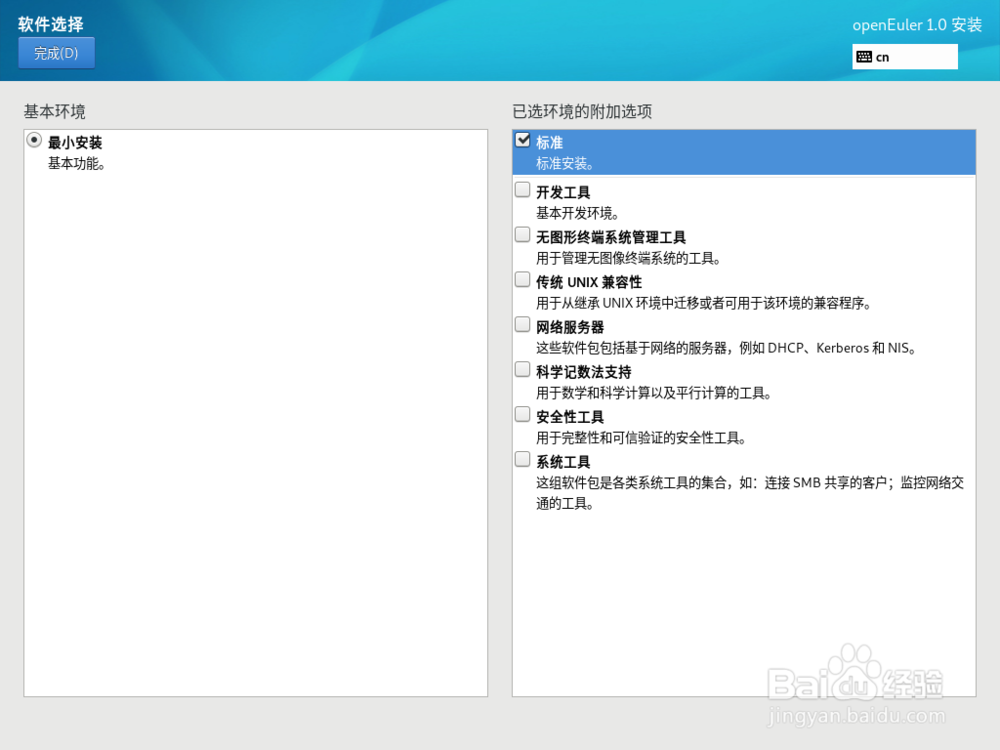 12/16
12/16安装位置-设置操作系统的安装磁盘及分区,自动分区,也可以手动分区。

 13/16
13/16设置网络和主机名-选择自己的以太网,打开右侧的”以太网“按钮。
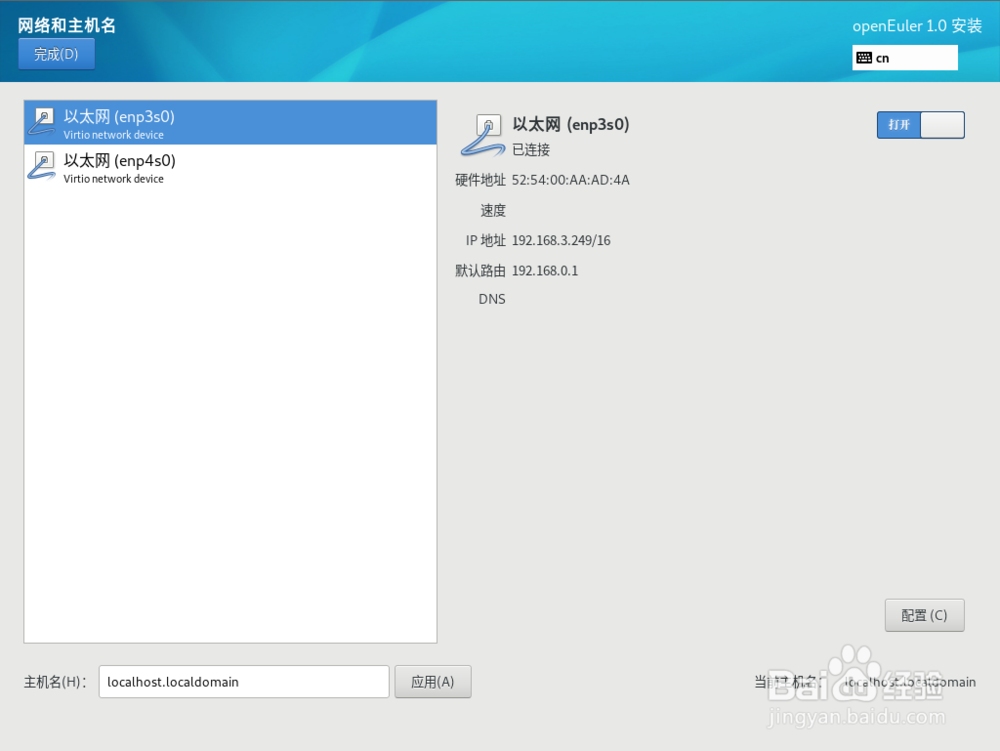 14/16
14/16开始安装,确保界面上的警告全部消失,然后我们点击开始安装。
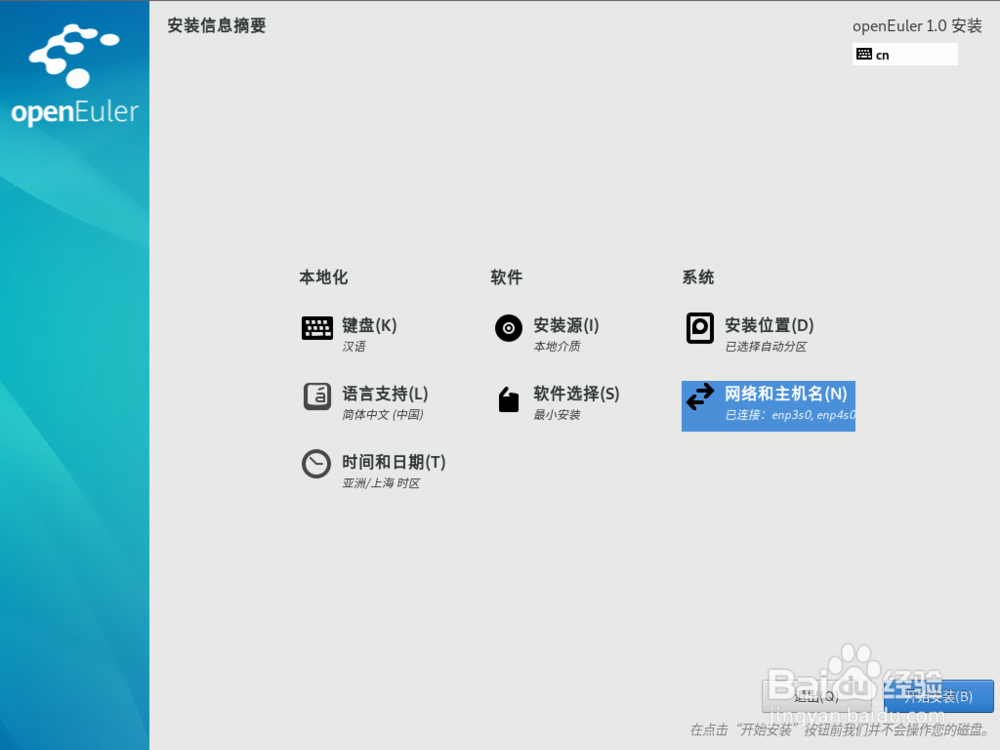 15/16
15/16安装过程中,配置超级管理员ROOT账户并且新建一个自己的管理员账户(必须建,现在不建后期系统还会要求咱们建立),并记录好账户名和密码,以防忘记。
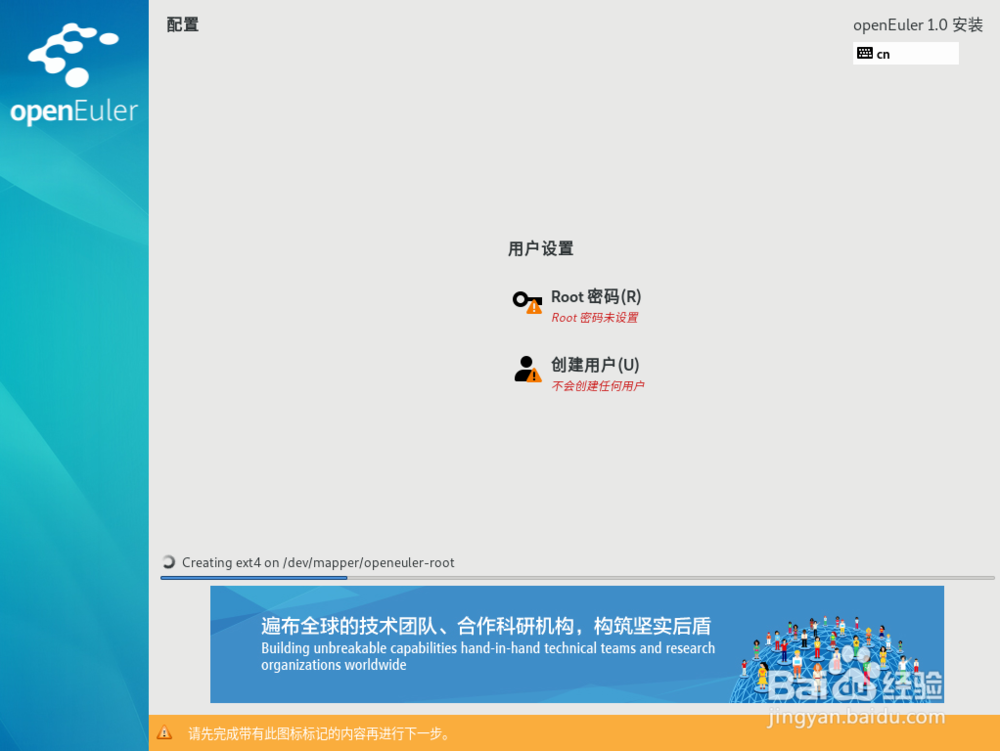
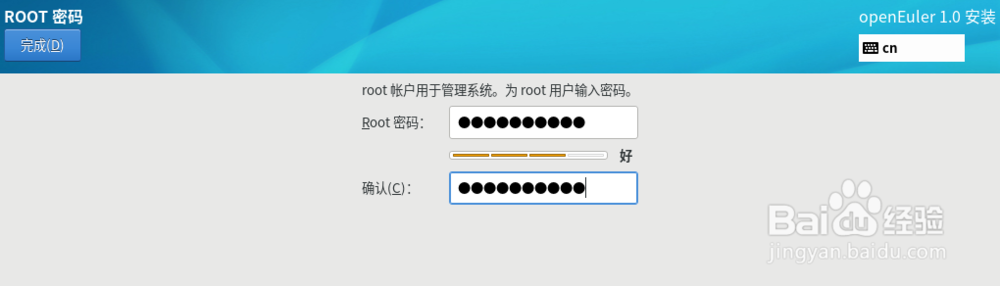
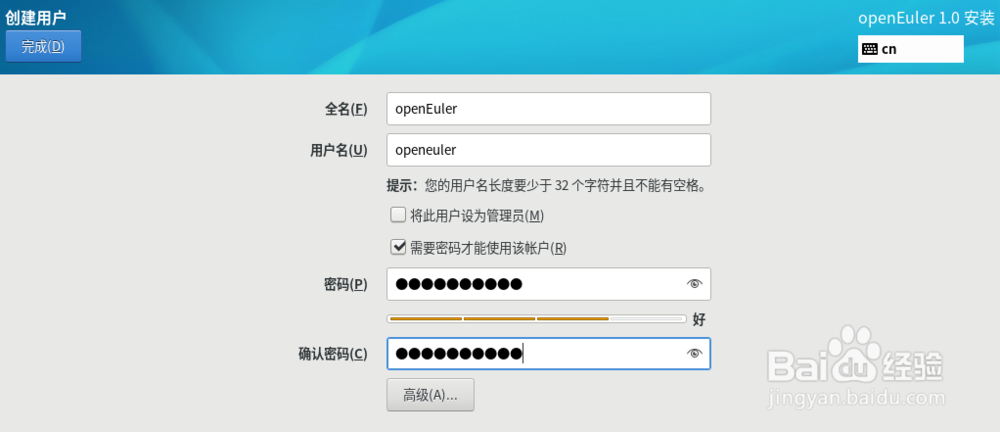 16/16
16/16单击“结束配置”,完成 openEuler 的相关配置,系统将重新启动,恭喜您,安装成功了。欢迎留言讨论。
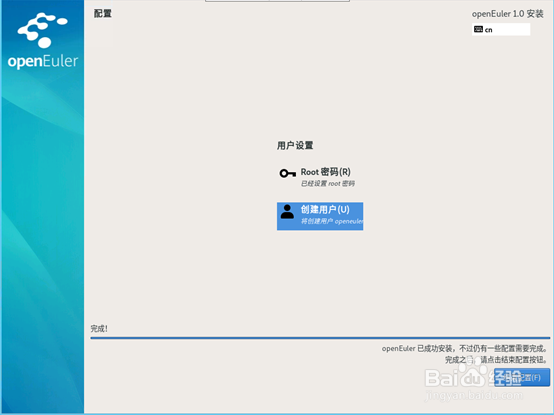 注意事项
注意事项目前仅支持华为 TaiShan 200 物理服务器,后续将逐步增加对其他厂商物理服务器的支持。
安装过程中有黄色三角警告不要继续安装,查明原因再继续安装。
版权声明:
1、本文系转载,版权归原作者所有,旨在传递信息,不代表看本站的观点和立场。
2、本站仅提供信息发布平台,不承担相关法律责任。
3、若侵犯您的版权或隐私,请联系本站管理员删除。
4、文章链接:http://www.1haoku.cn/art_1239882.html
 订阅
订阅